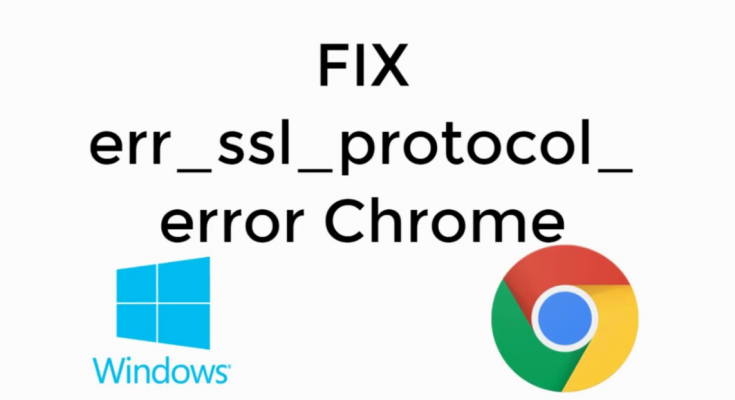複数のユーザーが、Google Chrome で特定の Web サイトにアクセスしているときに発生する err_ssl_protocol_error Windows 10 について報告しています。問題はそれほど大きくはありませんが、問題を解決するために適用できるさまざまな修正があります。
単純にページを更新するだけでも、最終的にはウェブサイトを稼働できるようになるため、短期的には役立つようです。しかし、私たちは一度だけ機能するトラブルシューティングソリューションを探すためにここにいます.以下に提供されるソリューションのリストを用意しました。
err_ssl_protocol_error windows 10 を修正するさまざまなトラブルシューティング方法
方法 1: ブラウザを更新する
Web ブラウザーで Google Chrome Web サイトにアクセスし、そこから最新バージョンの Chrome をダウンロードします。 Google Chrome アプリの最新バージョンをダウンロードしたら、画面の指示に従ってインストールしてください。
次に Google Chrome ウィンドウを閉じて、システムを再起動します。システムが起動したら、Chrome を起動し、以前にエラーをスローしていた Web サイトにアクセスして、問題が解決したかどうかを確認します。
方法 2: QUIC プロトコルをオフにする
この問題を報告している複数のユーザーは、Chrome QUIC プロトコルを無効にすると問題を解決できると述べています。必要な手順は次のとおりです。
- Chrome を開き、
- アドレス バーから次のアドレスにアクセスします。
chrome://flags/#enable-quic
- Experimental QUIC プロトコルの横にあるドロップダウン メニューで、Disable オプションを選択します。
それでおしまい!これにより、err_ssl_protocol_error Windows 10 エラーが解決されるはずです。そうでない場合は、次の解決策に進みます。
方法 3: 問題のある拡張機能を確認する
時々、Chrome 拡張機能が多くの問題を引き起こします。 Chrome で拡張機能のリストを検索し、問題のある拡張機能を無効にする必要があります。問題の原因となっている拡張機能がわからないため、すべてのブラウザー拡張機能を無効にして、エラーが続くかどうかを確認してください。
これで問題が解決した場合は、ブラウザの拡張機能の 1 つが問題の原因だったことを意味します。それらをすべて 1 つずつ有効にして、問題が再発したときに確認します。このようにして、問題のある拡張機能を特定してアンインストールするための本当の犯人を見つけることができます.
方法 4: SSL 状態をクリアする
何も機能せず、Windows 10 で err_ssl_protocol_error が引き続き発生する場合は、SSL 状態をクリアしてください。必要な手順は次のとおりです。
- コントロール パネルを開き、[ネットワークとインターネット] に移動します。
- ネットワークと共有センターから、インターネット オプションを検索し、
- 次に、[コンテンツ] タブに移動し、[SSL のクリア] オプションを探します。
- クリックして SSL 状態をクリアします。
- 次にコンピュータを再起動し、問題が解決しないかどうかを確認します。
これらの方法が問題の解決に役立つと確信しています。ただし、問題が解決しない場合は、必ず PC 修復ツールを使用してください。これは、Widows に関連する可能性のある問題を自動的にチェックして、必要な修正を取得するためのものです。
結論
それで全部です! err_ssl_protocol_error Windows 10 を修正する方法について、この記事を締めくくります。これらの修正が問題の解決に役立つことを願っています。投稿に関する質問、質問、提案がある場合は、以下にコメントしてください。